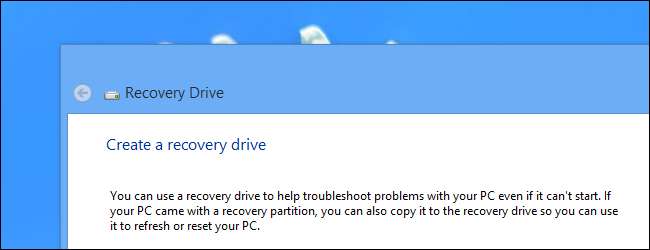
Windows 8 et 10 vous permettent de créer un lecteur de récupération (USB) ou un disque de réparation système (CD ou DVD) que vous pouvez utiliser pour dépanner et restaurer votre ordinateur. Chaque type de support de récupération vous donne accès aux options de démarrage avancées de Windows, mais il existe des différences entre les deux options.
EN RELATION: Comment utiliser les options de démarrage avancées pour réparer votre PC Windows 8 ou 10
Le disque de réparation du système existe depuis les jours de Windows 7. Il s'agit d'un CD / DVD amorçable contenant des outils que vous pouvez utiliser pour dépanner Windows lorsqu'il ne démarre pas correctement. Le disque de réparation du système vous donne également des outils pour restaurer votre PC à partir d'un image backup que vous avez créé. Le lecteur de récupération est nouveau pour Windows 8 et 10. Il s'agit d'un lecteur USB amorçable qui vous donne accès aux mêmes outils de dépannage qu'un disque de réparation système, mais vous permet également de réinstaller Windows le cas échéant. Pour ce faire, le lecteur de récupération copie en fait les fichiers système nécessaires à la réinstallation à partir de votre PC actuel.
Quel outil de récupération / réparation devez-vous créer?
Bien que vous puissiez utiliser les deux outils pour accéder aux options de démarrage avancées de Windows pour le dépannage du démarrage, nous vous recommandons d'utiliser un lecteur de récupération USB lorsque cela est possible, car il contient tous les mêmes outils que le disque de réparation système, et plus encore. Cela dit, il n'y a aucune raison de ne pas continuer et de créer les deux, et en fait, il y a plusieurs raisons pour lesquelles vous pourriez également vouloir créer un disque de réparation système:
- Si votre PC ne peut pas démarrer à partir de l'USB, vous aurez besoin du disque de réparation du système sur CD / DVD.
- Le lecteur de récupération USB est lié au PC que vous avez utilisé pour le créer. Avoir un disque de réparation système vous permettra de résoudre les problèmes de démarrage sur différents PC exécutant la même version de Windows.
Comme nous l'avons dit, les deux outils vous permettront d'accéder au options de démarrage avancées et d'autres outils de récupération si vous ne pouvez pas y accéder d'une autre manière. Sachez également que le lecteur de récupération sauvegarde les fichiers système nécessaires pour réinstaller Windows, mais vous ne devez pas le considérer comme une sauvegarde. Il ne sauvegarde pas vos fichiers personnels ni les applications installées. Alors, assurez-vous de gardez votre PC sauvegardé , ainsi que.
EN RELATION: Trois façons d'accéder au menu des options de démarrage de Windows 8 ou 10
Créer un lecteur de récupération (USB)
Pour ouvrir l'outil de création de lecteur de récupération, appuyez sur Démarrer, tapez «lecteur de récupération» dans la zone de recherche, puis sélectionnez le résultat «Créer un lecteur de récupération».
Mise à jour : Avant de continuer, assurez-vous que la clé USB que vous utiliserez est formaté en NTFS . Windows formatera le lecteur en FAT32 pendant le processus, mais l'outil de création semble avoir besoin du lecteur au format NTFS pour commencer.
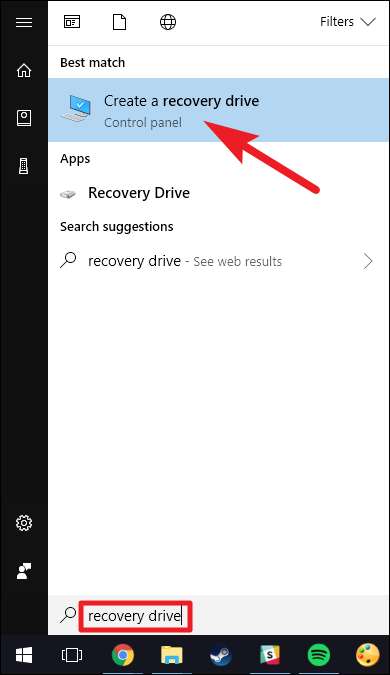
Dans la fenêtre "Disque de récupération", vous avez un choix à faire dès le départ. Si vous sélectionnez «Sauvegarder les fichiers système sur le lecteur de récupération», la création du lecteur de récupération prendra un peu plus de temps - jusqu'à une heure dans certains cas - mais à la fin, vous aurez un lecteur que vous pourrez utiliser pour réinstallez Windows en un clin d'œil. Nous pensons qu'il vaut la peine de sélectionner cette option, mais prenez votre décision, puis cliquez sur le bouton "Suivant".
Remarque: au lieu de sauvegarder les fichiers système, Windows 8 inclut à la place une option nommée «Copier la partition de récupération sur le lecteur de récupération». Cette option copie la partition de récupération cachée créée lorsque vous installez Windows et vous donne également la possibilité de supprimer cette partition lorsque le processus est terminé.
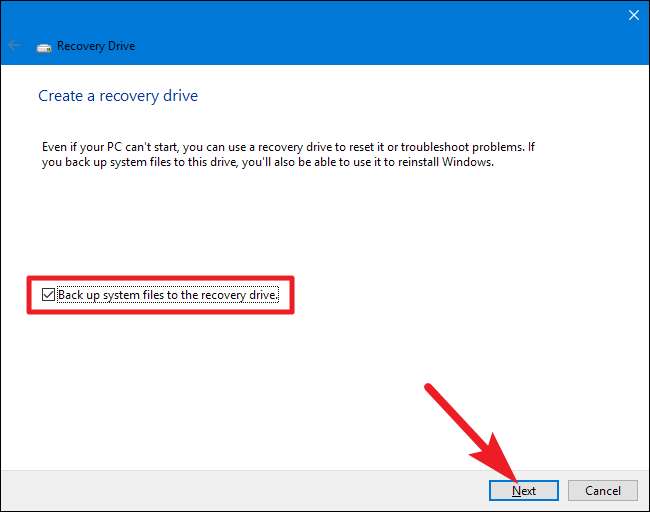
Sélectionnez le lecteur USB que vous souhaitez utiliser pour le lecteur de récupération, en gardant à l'esprit que le lecteur sera effacé et reformaté. Une fois votre sélection effectuée, cliquez sur le bouton "Suivant".
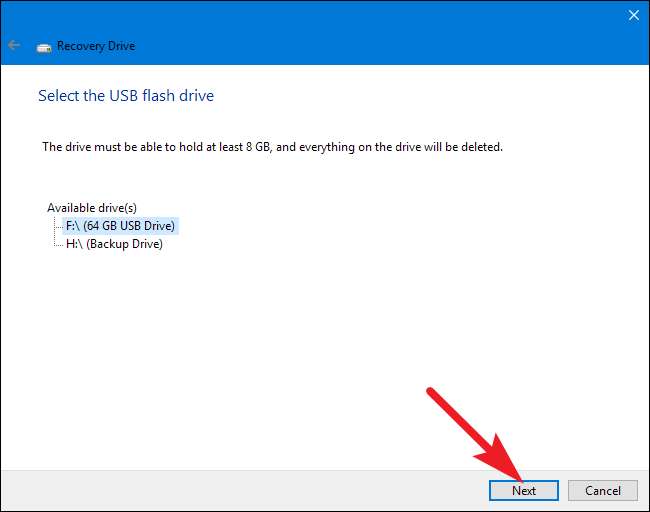
Lorsque vous êtes prêt, cliquez sur "Créer" pour laisser Windows reformater votre clé USB et copier les fichiers nécessaires. Là encore, cette étape peut prendre un certain temps, en particulier si vous sauvegardez des fichiers système.
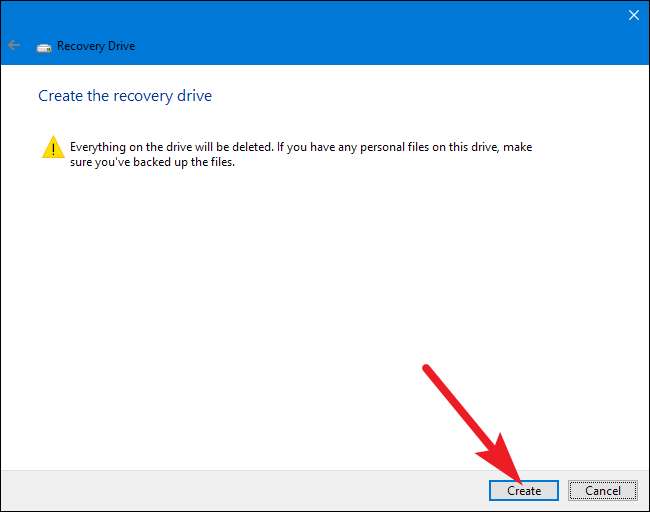
Une fois le processus terminé, vous pouvez fermer la fenêtre «Recovery Drive». Notez que si vous utilisez Windows 8, il vous sera également demandé si vous souhaitez supprimer la partition de récupération. Si vous supprimez la partition de récupération, vous aurez besoin du lecteur de récupération pour Actualisez et réinitialisez votre PC A l'avenir.
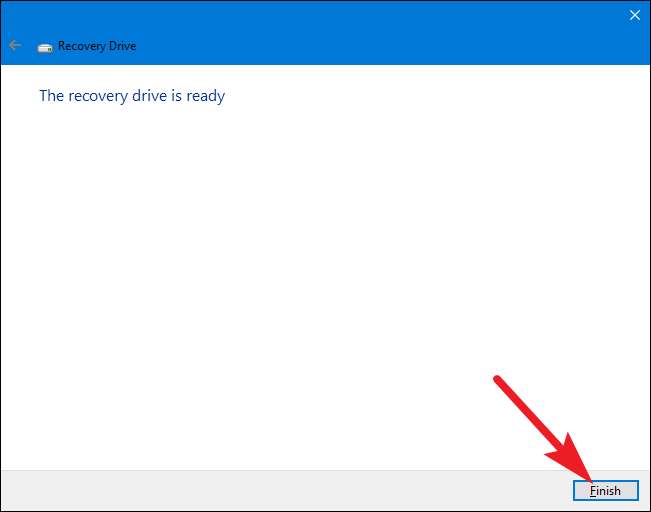
Créer un disque de réparation système (CD / DVD)
Pour créer un disque de réparation système sur CD / DVD, allez dans Panneau de configuration> Sauvegarde et restauration (Windows 7), puis cliquez sur le lien «Créer un disque de réparation système» sur la gauche.
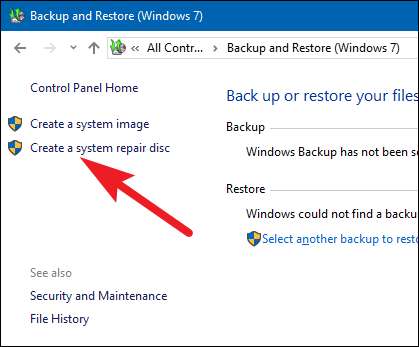
Dans la fenêtre «Créer un disque de réparation système», sélectionnez le graveur de disque contenant un CD ou un DVD inscriptible, puis cliquez sur le bouton «Créer un disque» pour créer votre disque de réparation système.
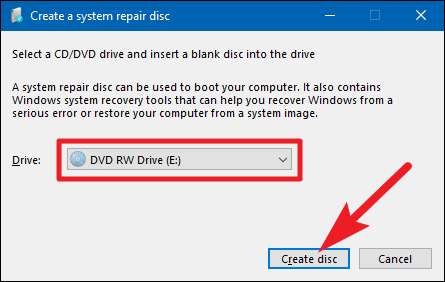
Windows commence immédiatement à graver le disque. Contrairement à la création d'un lecteur de récupération, la gravure d'un disque de réparation système ne prend que quelques minutes, car elle ne sauvegarde pas également les fichiers système sur le disque. Une fois terminé, il vous donne quelques conseils sur l’utilisation du disque. Notez que le disque de réparation est lié à votre version de Windows. Si Windows 10 64 bits est installé, c'est le type de PC sur lequel vous pouvez utiliser le disque de réparation. Cliquez sur le bouton «Fermer», puis sur «OK» pour fermer la fenêtre «Créer un disque de réparation système».
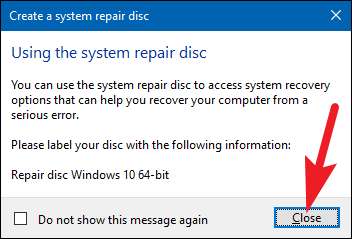
Utilisation d'un lecteur de récupération ou d'un disque de réparation système
La plupart du temps, vous n’avez pas vraiment besoin d’un lecteur de récupération ou d’un disque de réparation système. Si Windows ne démarre pas normalement deux fois de suite, il démarre automatiquement à partir de votre partition de récupération au troisième redémarrage, puis charge les options de démarrage avancées. Cela vous donne accès aux mêmes outils qu'un lecteur de récupération.
EN RELATION: Comment démarrer votre ordinateur à partir d'un disque ou d'une clé USB
Si Windows ne parvient pas à activer automatiquement ces outils, vous aurez alors besoin du lecteur de récupération, du disque de réparation système ou d’un disque d’installation de Windows 8 ou 10. Insérez le support de récupération dans votre PC et démarrez-le. Votre ordinateur doit démarrer automatiquement à partir du support de récupération. Si ce n'est pas le cas, vous devrez peut-être changer l'ordre de démarrage de vos disques .
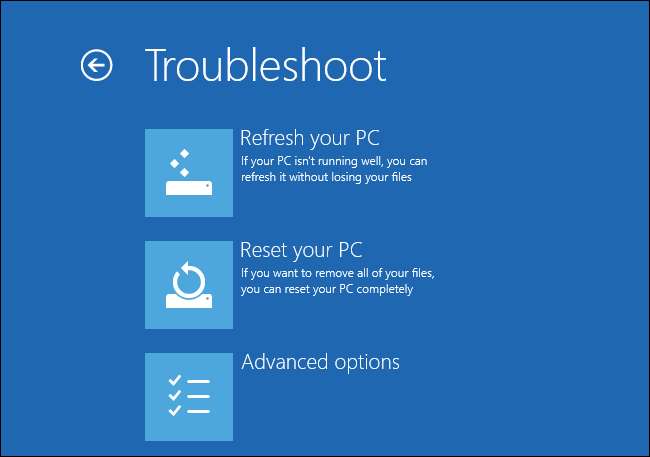
Lorsque le PC démarre à partir du support de récupération, vous verrez des options de dépannage et de réparation de votre PC. Vous pouvez actualiser et réinitialiser votre PC ou accéder aux options avancées pour utiliser la restauration du système, récupérer à partir d'une image système ou réparer automatiquement votre ordinateur. Vous pouvez même obtenir une invite de commande qui vous permet de résoudre les problèmes à la main.
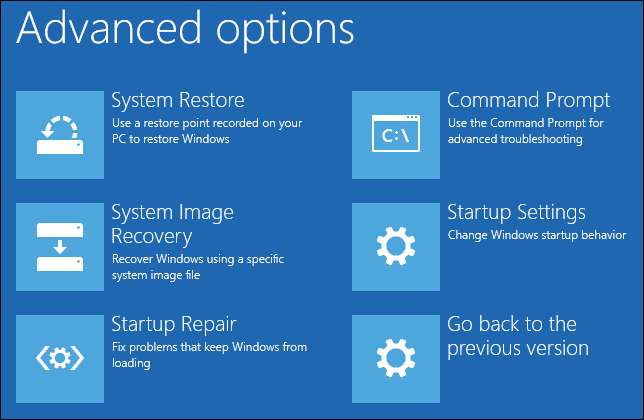
Si Windows ne démarre pas normalement, essayez le Option «Réparation automatique» d'abord, puis peut-être poursuivre "Restauration du système" option. Réinstallation de Windows, que ce soit en restaurant à partir d'une sauvegarde d'image ou réinitialisation de votre PC entièrement - devrait être un dernier recours.
EN RELATION: Comment résoudre les problèmes de démarrage avec l'outil de réparation de démarrage de Windows







